电脑开机用了多长时间怎么才能查到?
摘要:今天小编为大家分享下,查看自己电脑开机时间,开机用了多长时间的方法,希望对大家有所帮助,如有疑问请留言提出,小编会细心解答。1、右键点击电脑...
今天小编为大家分享下,查看自己电脑开机时间,开机用了多长时间的方法,希望对大家有所帮助,如有疑问请留言提出,小编会细心解答。
1、右键点击电脑右下角的【360卫士图标】,在菜单栏中选择【设置】选项。
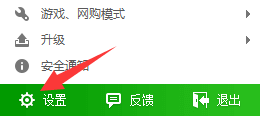
2、进入设置界面,在左方菜单栏中找到【开机小助手】选项。点击查看
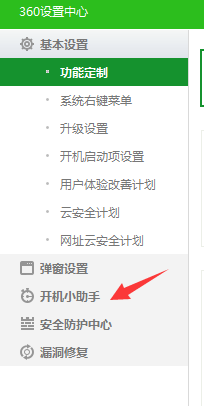
3、进入开机助手界面,在【开机后提示本次开机时间】选项前面打勾。
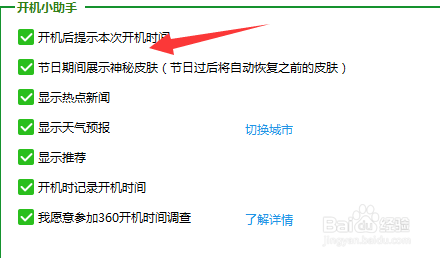
4、设置完毕之后,我们每次电脑开机之后,右下角都会弹出电脑开机时间对话框。
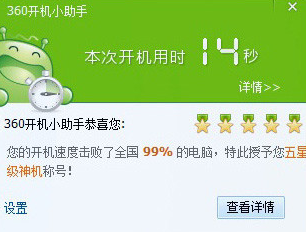
5、打开360卫士进入主界面,在左下方找到【优化加速】选项,点击进入。
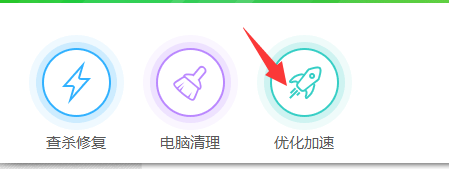
6、进入优化加速界面,我们在【开机加速】下方可以看到我们电脑本次开机时间。
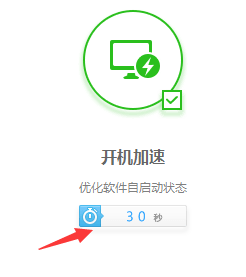
7、点击时间条目,我们可以看到具体的开机信息,以及开机耗时项目排行。
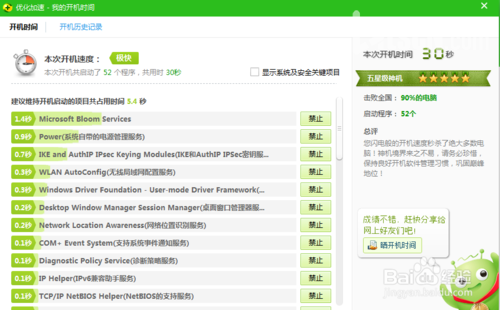
【电脑开机用了多长时间怎么才能查到?】相关文章:
★ 电脑噪音大怎么办
上一篇:
USBDeview工具使用介绍
下一篇:
电脑在空闲状态时总是关机怎么解决
